YouTube Premium család létrehozása
YouTube Premium van néhány nagy előnye, miért nem osztod meg? A YouTube Premium Family szolgáltatással megoszthatod YouTube-előfizetésed előnyeit akár öt másik emberrel a háztartásodban. Így hozhat létre YouTube-családot, és hogyan kezelheti a családtagokat, miután létrehozta a családi csoportot.
Ez a cikk feltételezi, hogy már előfizettél a YouTube Premium családi csomagra. Ha még nem tette meg, előfizethet a YouTube Premium családi csomag ingyenes próbaverziójára, de ezt ne feledje csak 30 napig érvényes, mire az elhelyezett kártyát megterheljük a Feliratkozás.
Kezdje el YouTube Premium családi csomaggal
A YouTube TV családi csoport létrehozásával ellentétben a YouTube Premium szolgáltatással olyan előfizetésre van szükséged, amelyet kifejezetten családok számára terveztek. A YouTube Premium tartalmazza YouTube Music Prémium az egyéb szolgáltatások mellett.
Ezek az utasítások a YouTube Premium Family szolgáltatásra vonatkoznak webböngészőben, illetve iOS vagy Android eszközökön. A képek a YouTube Premium böngészős verziójával készültek.
-
Menj a YouTube Premium családi tagsági webhely és regisztráljon egy fiókot.
Ha már létrehoztál családi csoportot a YouTube TV-n vagy más Google-szolgáltatáson keresztül, a családi csoport tagjai automatikusan megkapják a meghívást, hogy csatlakozzanak a YouTube Premium szolgáltatással.
-
A regisztrációs folyamat befejezése után a rendszer felkér, hogy adj hozzá felhasználókat a családi csoporthoz. Válassza ki a felhasználókat a megadott névjegyek listájából, vagy adja hozzá őket e-mail címük alapján.
Ha úgy dönt, kihagyhatja ezt a folyamatot, és később visszatérhet hozzá.
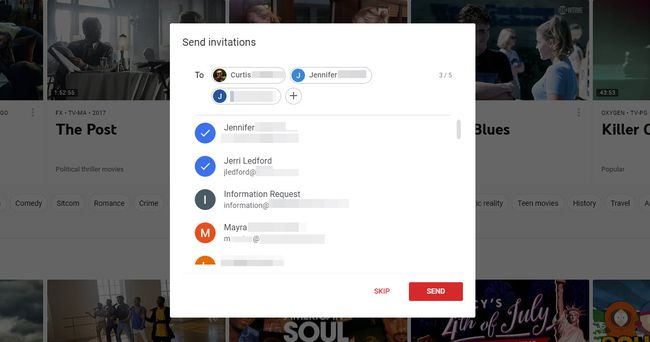
-
A felhasználók e-mailben kapnak meghívót, hogy csatlakozzanak családi csoportodhoz a YouTube Premium szolgáltatásban. Az e-mailre kattintva csatlakozhatnak a családi csoporthoz, és hozzáférhetnek a YouTube Premium előnyeihez.
Bárki, akit meghívsz a családi csoportodba, automatikusan összekapcsolódik a Google családi csoportoddal. Ez azt jelenti, hogy vannak más alkalmazások és szolgáltatások, amelyekhez ezek a családtagok bármikor hozzáférhetnek, mivel az Ön családi csoportjához tartoznak.
Miután a felhasználók elfogadták a meghívást, elkezdhetik használni a YouTube Premium szolgáltatást.
A YouTube Premium családtagokkal való megosztásának kezelése
Habár a rendszer felkér családtagok felvételére, amikor először állítja be családi megosztási csoportját a YouTube Premium szolgáltatásban, bármikor hozzáadhat és eltávolíthat családtagokat.
Bár lehetőség van a YouTube Premium családi tagok cseréjére, ezt évente csak egyszer teheted meg (családtagonként), ezért ha úgy döntesz, hogy embereket szeretnél kicserélni, tartsd észben ezeket a korlátozásokat.
-
Jelentkezz be YouTube Premium-fiókodba, majd koppints a sajátodra Profil ikonra a jobb felső sarokban.
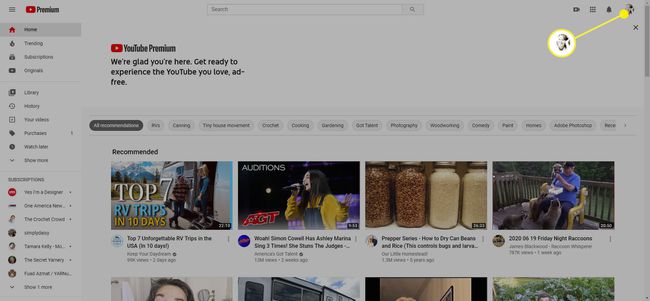
-
A megjelenő menüben válassza ki a lehetőséget Fizetett tagságok.
Alternatív megoldásként bejelentkezhet Google-fiókjába, majd a youtube.com/paid_memberships oldalra léphet egy böngészőben.
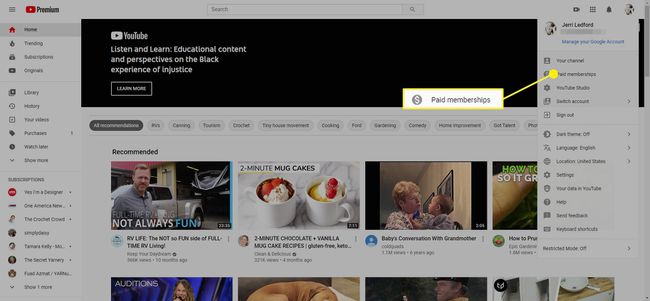
-
A Tagság oldal, válassza ki Tagság kezelése.
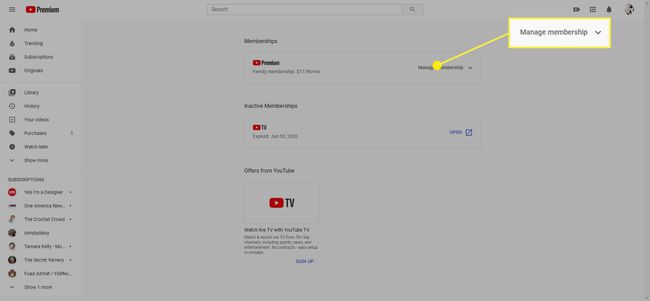
-
A megjelenő menüben válassza ki a lehetőséget Szerkesztés mellett Családi megosztási beállítások.
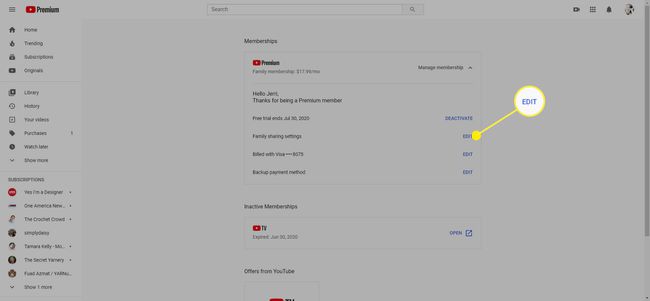
-
Az tagok oldal jelenik meg. Válaszd ki a + ikonra új családtag hozzáadásához.
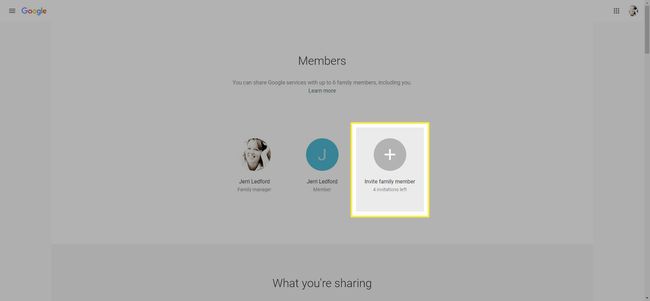
Alternatív megoldásként kiválaszthatja egy meglévő családtag nevét, hogy eltávolítsa az adott személyt a családi csoportból.
